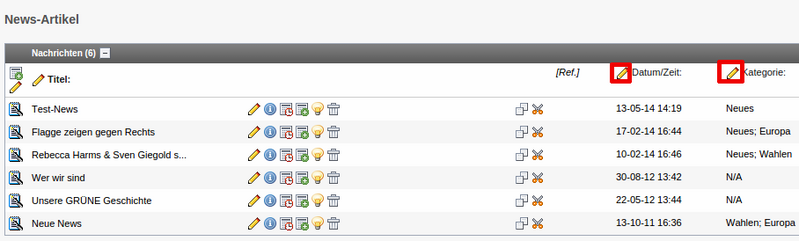Menü
GRÜNES CMS
News und Anleitungen

Seitenansicht vs. Listenansicht
Die Seitenansicht ist das wichtigste Modul in Typo3. Inhalte, die direkt auf einer Seite der Homepage sichtbar sind und nicht erst über ein Plugin eingebunden werden müssen, sind über das Web-Modul „Seite“ zu sehen: also typische Seiteninhalte wie „Text“, „Text und Bild“, „Bild“ sowie spezielle Seiteninhalte und alle Plugins.
Außerdem sind in der Seitenansicht die einzelnen Seitenbereiche sichtbar, für die Inhalte eingestellt werden können. Die Standard-Einstellung hierbei ist das Layout "GCMS Classic" mit dem Hauptinhaltsbereich und einer rechten Spalte.
Die Seitenansicht ist somit so etwas wie die technische Rückansicht eurer Webseite.
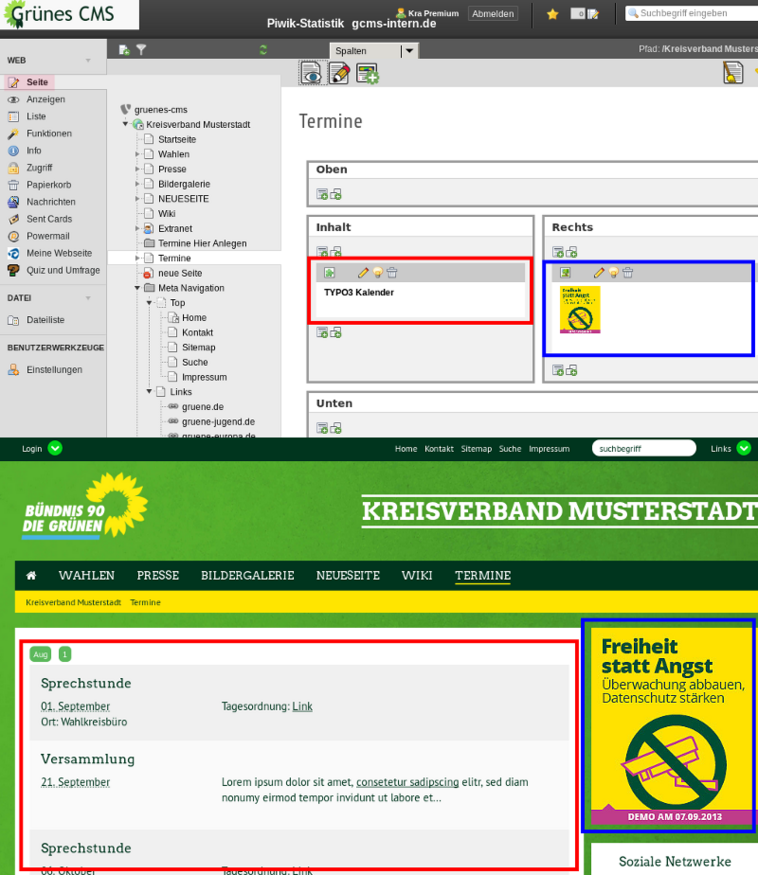
Über die Seiteneigenschaften kann auch das Layout "GCMS 2 Rechte Spalten" gewählt werden.
Über das markierte Plus-Symbol können neue Inhalte direkt in den entsprechenden Seitenbereich eingefügt werden.
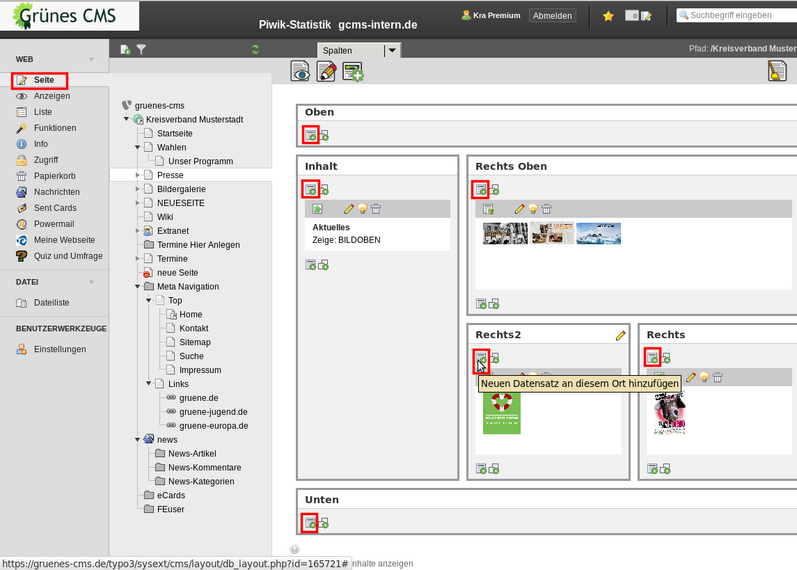
In der Listenansicht werden die Datensätze und Funktionen in Listenform dargestellt. Im Gegensatz zur Seitenansicht werden hier alle vorhandenen Inhalte angezeigt, unabhängig davon ob diese Inhalte direkt auf der Webseite sichtbar sind.
Über die "Erweiterte Ansicht" und die "Zwischenablage" können außerdem Datensätze markiert und massenweise verschoben oder gelöscht werden. Eine Beschreibung dazu gibt es hier: https://gcms-intern.de/gcms-news/gcms-news-singleansicht/article/datensaetze_massenhaft_verschieben/
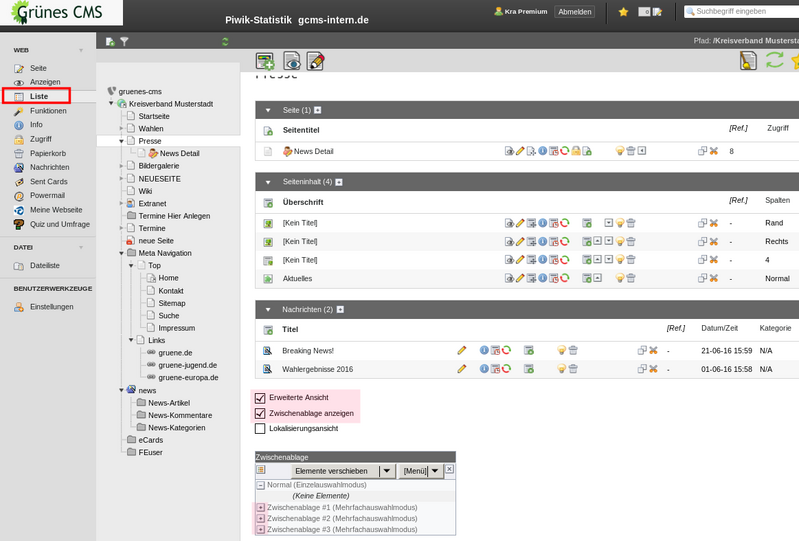
PlugIn-Datensätze, etwa News und Termine, werden in der Listenansicht verwaltet, da sie ohne ein PlugIn nicht auf der Webseite dargestellt werden können.
Systemordner, wie die "Ablage Termine" unten, enthalten in der Regel nur PlugIn-Datensätze und erscheinen in der Seitenansicht leer. Erst wenn Ihr in die Listenansicht wechselt, seht Ihr, welche Datensätze hier abgelegt wurden.
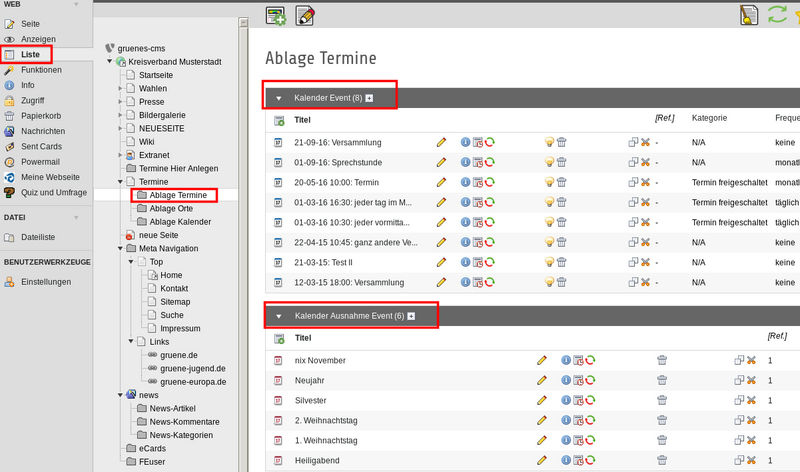
Die Listenansicht eignet sich gut für die Verwaltung von News oder Terminen, da Ihr auf diese Weise schnell einen Überblick über bestimmte Einstellungen bekommt. Wenn Ihr eure News z.B. kategorisiert und nun soll etwas an der Kategorisierung geändert werden, wechselt in die Listenansicht und klickt im Seitenbaum den entsprechenden Systemordner an. Um die Kategorien in der Listenansicht sichtbar zu machen, klickt Ihr zunächst auf das graue Plus-Symbol der Tabelle, die Ihr bearbeiten wollt.
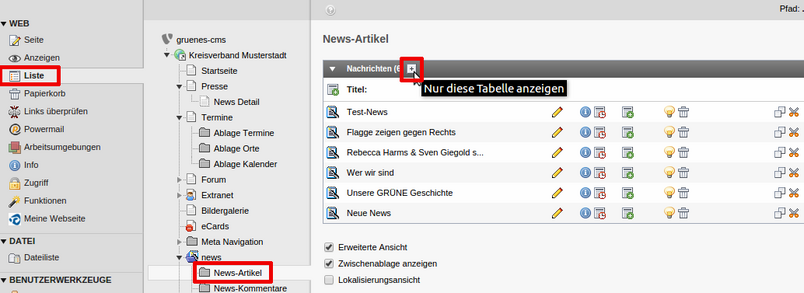
Um z.B. das Datum aller Newsartikel in der Listenansicht angezeigt zu bekommen, wird "Datum/Zeit" per Mausklick markiert und über die Schaltfläche "Felder setzen" aktiviert. Bei gedrückter Strg-Taste könnt Ihr mehrere Felder gleichzeitig auswählen.
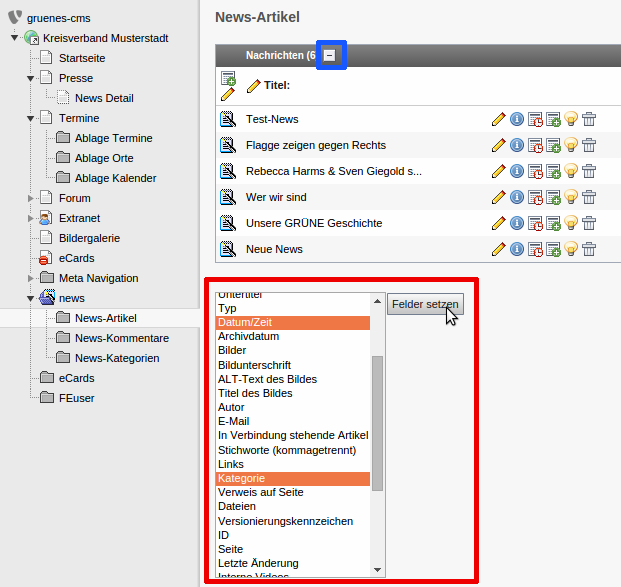
Zukünftig seht Ihr, sobald Ihr in die Listenansicht für diesen Ordner wechselt, sofort Datum und Kategorie übersichtlich in der Liste dargestellt. Über das Bearbeitungssymbol (Bleistift) kann nun das Feld "Datum" oder "Kategorie" massenhaft, also für alle Newsartikel gleichzeitig, verändert werden.